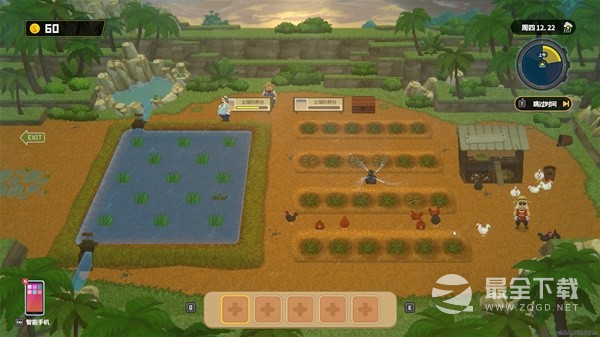word横线怎么打?在使用Word时想要在文档中打出横线,但是不知道怎么打出来,其实打出横线不难,word打出横线的方法有五种,下文为大家带来具体的操作步骤。

word怎么画一条横线?word横线怎么打?
方法一:
在需要打出横线的位置按下快捷键【shift】+【-】(减号),快捷键按的次数越多横线的长度越长。
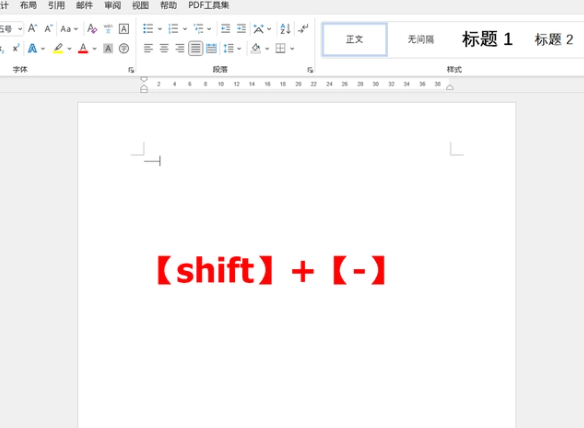
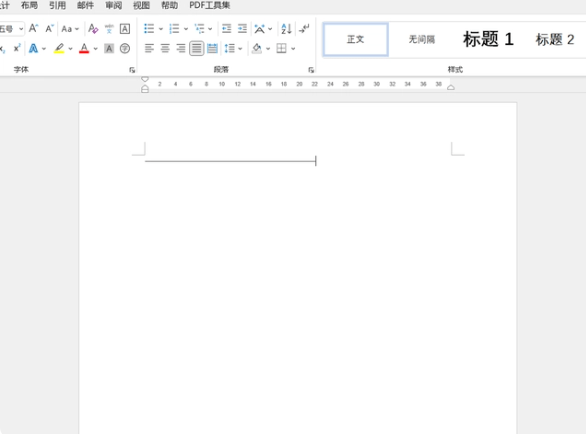
方法二:
在开始菜单下点击下划线或者是按下快捷键【Ctrl】+【u】(减号),接着在键盘按下【空格】键,空格按的越多横线越长。
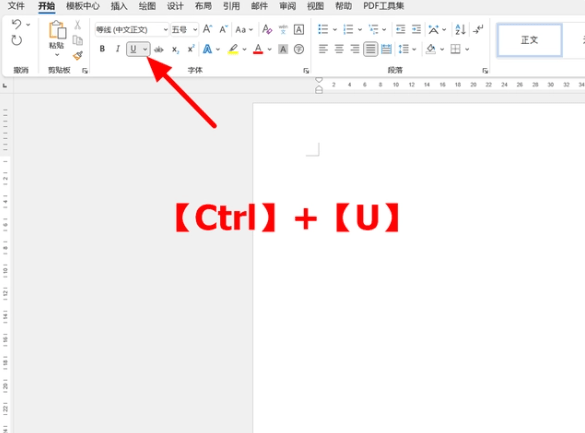
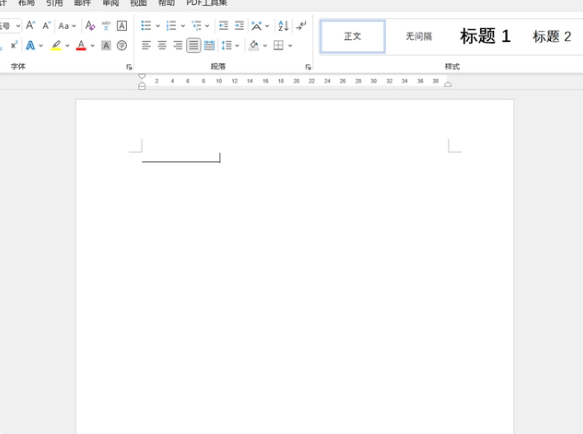
方法三:
此种方法是通过表格来实现打出横线,具体步骤如下:
在菜单栏的插入选项下,点击【表格】,选中插入【1×1】(一行一列)。
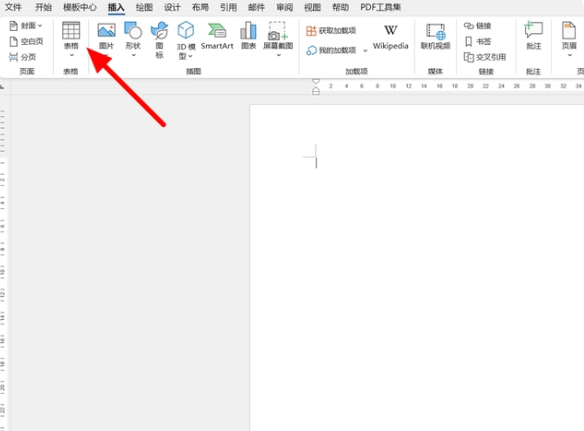
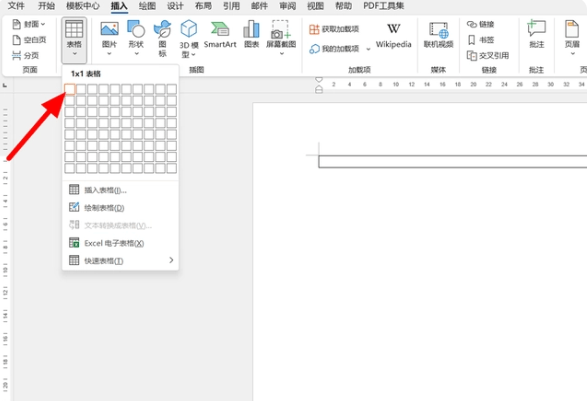
完成插入,在表设计选项下,点击【边框】,接着单击【边框和底纹】。
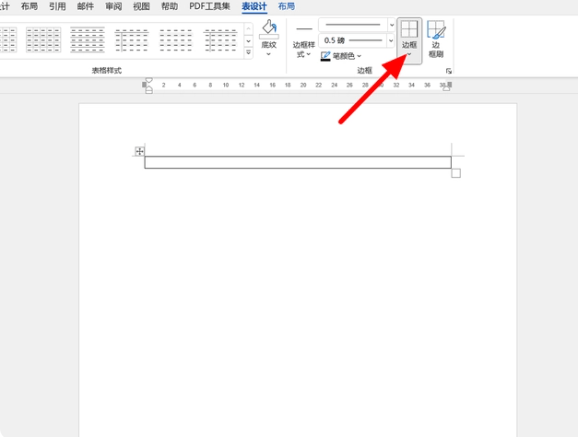
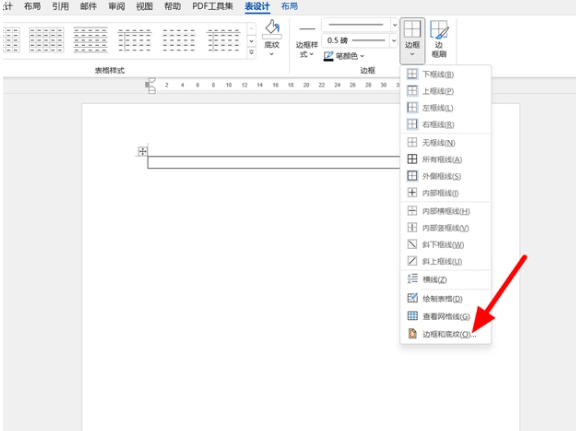
将所有边框都取消只保留上边框或下边框,以【下边框】为例,单击【确定】,这样就打出横线成功。
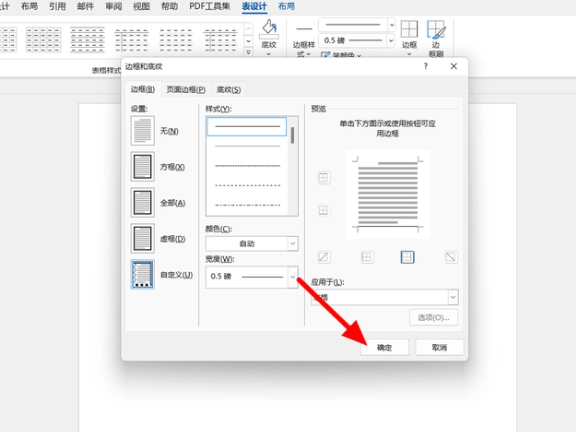
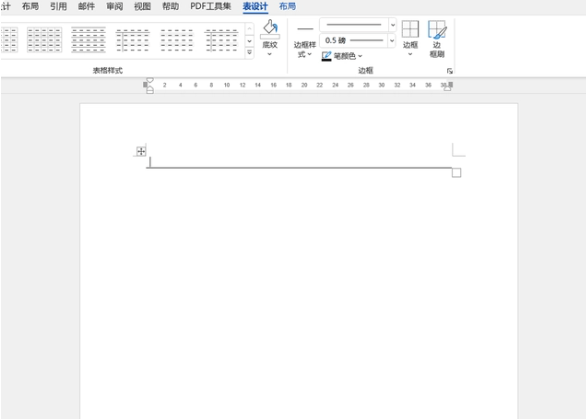
方法四:
此种方法是通过制表位来实现打出横线,具体步骤如下:
在文档中鼠标右击,点击【段落】。在段落页面,打开【制表位】。
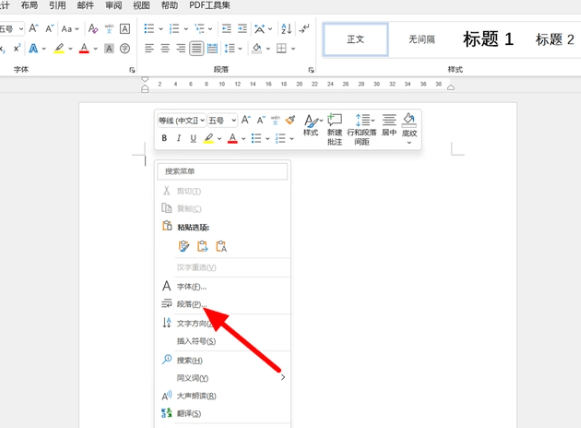
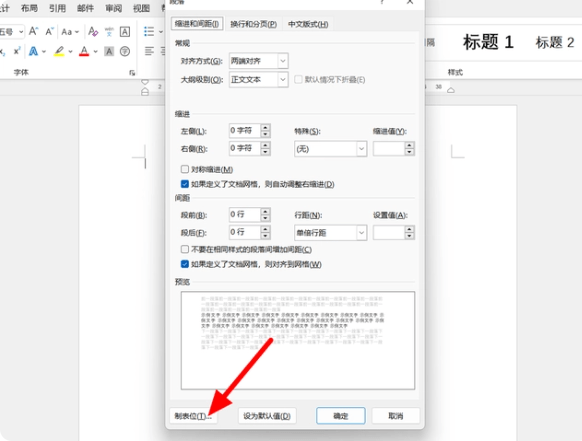
接着根据实际需要设置制表位位置、默认制表位、对齐方式,引导符选择4,单击【确定】。
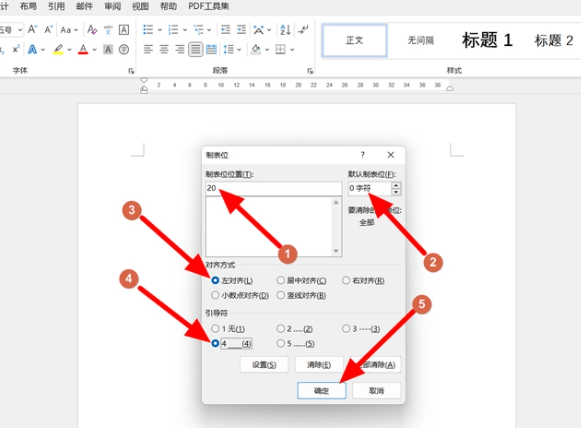
返回文档界面,在要打出横线的位置,按下【tab】键,就打出横线成功。
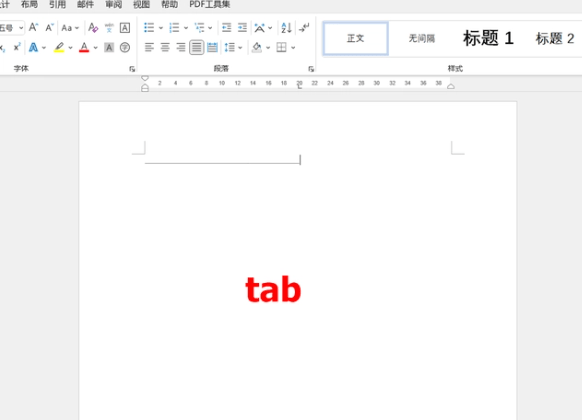
方法五:
在要打出横线的位置按下3个【-】(减号),接着按下【回车】键。
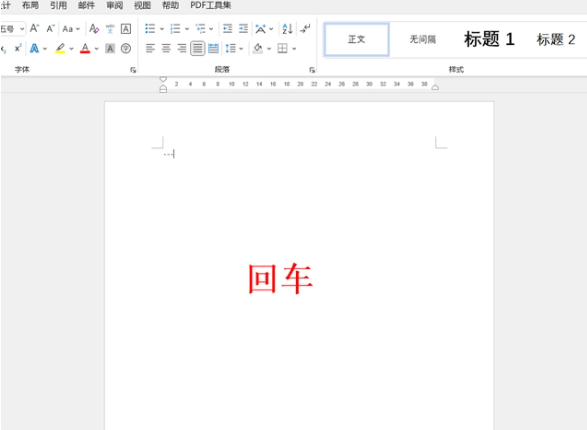
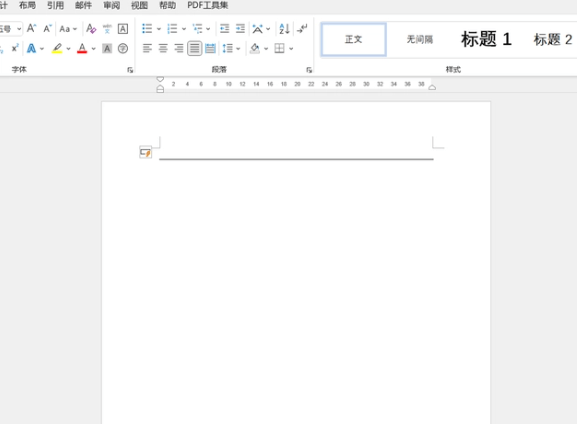
这样就打出横线成功,此种方法没有办法改变横线的长度,打出来就是可编辑位置的长度。